GeekBuyingでの買い方!ユーザー登録/決済手続きを解説!
GeekBuyingでの電化製品の買い方、ユーザー登録の仕方などを徹底解説GeekBuyingは中国の電化製品(ガジェット)が購入できる通販サイトでその商品数は膨大です。一人では難しいGeekBuyingを一緒に始めましょう。

目次
GeekBuyingとは
ここではGeekBuyingというサービスについて紹介、解説していきたいと思います。GeekBuyingは聞きなれない方もいるかもしれませんが簡単に言えば通販サイトの一種です。
GeekBuyingは中国の電化製品通販サイトで日本の流通ではないですが、GeekBuyingには豊富な電化製品があるのでその魅力と利用方法について説明していきます。
中国のガジェットが購入できるサイト
まずGeekBuyingについて軽く説明したいと思います。GeekBuyingとは中国の電化製品(ガジェット)が購入できる通販サイトです。
GeekBuyingの魅力は何よりも豊富なガジェットの数々です。市場が日本ではなく国外なのでその分母の大きさには圧倒されます。
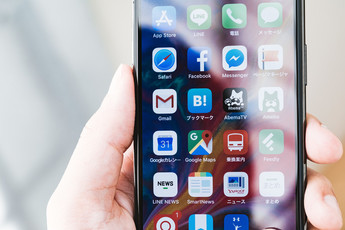 通販アプリ「CHECK」を紹介!買い物をするには?
通販アプリ「CHECK」を紹介!買い物をするには?GeekBuyingの注意点
ここではGeekBuyingの購入の際に注意するべきについて説明していきます。GeekBuyingでの購入に注意が必要なのはGeekBuyingから発送される商品が国外から発送されるからです。
GeekBuyingは国内の流通ではないので購入の際にも注意が必要です。
到着するまで時間がかかる
GeekBuyingは国外の流通です。当たり前ですが国外から商品が船で輸送されるということは当然相応の時間がかかります。
Amazonと同じ感覚で買い物をしてしまうと商品が手元に届くまでにかかる時間の感覚にどうしてもずれを感じてしまいます。
以下ではGeekBuyingから発送される商品の配送方法と配達される時間の目安について解説していきたいと思います。
配送方法と配達される時間の目安
GeekBuyingで配送方法と配達される時間についてまとめた表が下記の表です。Airmailは国際郵便のことです。AirmailとRegistered Airmailはトラック(商品が今どこにあるか追跡すること)ができるかできないかという違いがあります。
| 配送方法 | 配送日数(営業日換算) | トラッキング | RemoteArea(遠隔地)料金 |
|---|---|---|---|
| Airmail(国際郵便) | 30~40 | × | - |
| Registered Airmail | 15~30 | 〇 | - |
| EMS | 7~15 | 〇 | - |
| DHL | 3~5 | 〇 | 37$ |
| TNT | 3~5 | 〇 | 12$ |
ここで配送日数について注意があります。ここでいう配送日数は営業日、つまり土日を含めない平日5日間のことを指します。つまり日数が15日でも2週間程度ではなく3週間程度かかることもザラです。
技適がない商品の場合は国内で使用できない
GeekBuyingで気を付けなければならないこととして商品が挙げられます。商品の質はどこの通販サイトでも同じようにメーカーなどによって様々ですがそれよりも気を付けなければならないことがあります。
それはGeekBuyingで販売されている商品の中には日本で使用できない、日本に発送できないものも含まれているということです。これは技適のせいです。
技適とは?
技適とは日本の法律に適った機会であると国から認可された機械のことです。ある一定のスペックを超えた機械はこの技適がなければ法に触れてしまいます。
GeekBuyingでの購入で注意すべきは国外は法律が違うためにこの技適を受けるはずのスペックでも一般の人間が買って使えてしまう点です。
これは一概にGeekBuyingが悪いとは言えず消費者であるこちら側が法に触れないよう気を付けて商品を選ぶ必要があります。
 「Wish」の通販で生活コストを圧縮する方法を解説!
「Wish」の通販で生活コストを圧縮する方法を解説!GeekBuyingでの買い方~クーポン取得~
GeekBuyingではお得なクーポンを商品購入手続きの際に利用できます。GeekBuyingで利用できるクーポンの入手方法についてここでは解説したいと思います。
GeekBuyingでクーポンを入手する方法はいくつかあります。通常で手に入るクーポンの他にメルマガ等でも入手できます。
クーポン取得の方法
GeekBuyingではGeekBuyingアカウントの中にMy Couponesという項目が設定されています。このMy Couponesからクーポンを入手することができます。
My Couponesでのクーポン入手の手続きは簡単です。Get more couponesというリンクがあるのでクリックするとクーポンが入手できるページにジャンプします。入手の手続きも簡単でほしいクーポンをクリックするだけです。
メルマガ登録
GeekBuyingではMy Couponesからのクーポン入手の他にもクーポン入手法があります。GeekBuyingではメルマガ登録でもGeekBuyingで使えるクーポンを入手できます。
メルマガ登録でもらえるクーポンは確かにGeekBuying内で使えますが、注意が必要でユーザー登録の前にメルマガ登録手続きを行う必要があります。
ユーザー登録
GeekBuyingでメルマガ登録によってクーポンを入手する方法について説明します。まず、GeekBuyingのアカウントを作成する前にメルマガに登録する必要があります。
メルマガ購読の手続きは簡単です。GeekBuyingウェブサイトを下へスクロールしていくと上画像のような入力フォームが見つかります。
分かりにくいですがここにメールアドレスを入力し「最新情報をGET」するを押すと購読が開始されます。購読といっても費用は掛かりません。
GeekBuyingでの買い方~ユーザー登録~
ここではGeekBuyingでのユーザー登録、アカウント作成について解説していきます。GeekBuyingではGeekBuyingユーザー登録する際にログインIDを作成しそれからアカウント作成します。
これからGeekBuyingのログインID作成、ユーザー登録方法、ログインについて順に解説します。グーグルアカウントかフェイスブックアカウントを持っていればログインIDの作成をスキップしてユーザー登録ができます。
ログインID作成の手順
まずは、GeekBuyingでのログインIDの作成方法について解説していきます。ログインIDは今後のログインに必要になるIDですがメールアドレスと一致するのでIDを覚えることに集中する必要はないです。
GeekBuyingのサインアップ画面へは、先ほどの画像であったSingInを選択するとSignInの他にCreate a new accountを選択して進みます。上画像が進んだ先のアカウント作成画面です。
「ニックネーム」「メールアドレス」「パスワード」「コード」を入力してログインIDを作成します。ログインIDはまだ仮登録の状態なので有効化の必要があります。
入力したメールアドレスにアカウントを有効化するためのURLアドレスが送信されました。あなたのログインIDを有効化するにはこのメールからアカウントをアクティベートしなければなりません。
必要事項入力後は上画像のページにジャンプするので登録したメールアドレスにメールが届いていない場合は有効化メールを再送しましょう。
仮登録後にユーザー登録
上の画像は登録したメールアドレスに届いたGeekBuyingからの有効化メールです。URLはGeekBuyingにジャンプするリンクです。これで作成したGeekBuyingアカウントが有効化されます。
URLを踏んでGeekBuyingへジャンプしないと作成したアカウントは手続き上仮登録のままになってしまいますので忘れずにアクティベートしましょう。
上の画像は作成したGeekBuyingアカウントが有効化された状態のGeekBuyingサイトのページです。「Your accout is activated successfully!」の文が出たことを確認してください。
ログイン
作成したGeekBuyingアカウントが有効化されたのを確認したら早速ログインしましょう。ログインは最初のサインインから行います。
上画像がログイン画面です。登録したメールアドレスとパスワードを入力することでログインできます。
配送先の住所の登録手順
GeekBuyingで商品を購入するためには配送先となる住所を登録しておく必要があります。この配送先の住所は日本の住所で構いませんが注意点があります。
それはGeekBuyingは中国の通販サイトで主言語は日本語ではなく日本語は対応していないということです。そのため日本の住所を商品の配送先とするためには英語住所表記に直す必要があります。
日本語住所を英語住所に変換する
GeekBuyingの商品配送先となる住所登録について説明していきます。英語表記にする必要がありますが、基本的に商品配送先の住所は日本語表記の住所をローマ字表記にすれば大丈夫です。
上の画像は英語表記されている商品配送先情報の入力フォームです。赤字は英語表記されている部分を日本語化したものです。
どうしても住所情報の英語化が心配な場合はフリーで英語化してくれるサイトもあるのでそちらをチェックしてもいいかもしれません。
住所を登録する
商品配送先の住所の英語化の例としては、都庁の住所東京都新宿区西新宿2丁目8−1なら2-8-1 Nishishinjuku, Shinjuku-ku, Tokyoとなります。区をWardとするかkuとするかは好みです。
商品配送先の住所入力が済んだら「Submit」を押して登録を完了させてください。これでGeekBuyingの商品配送先の住所登録は終了です。
GeekBuyingでの買い方~決済手続き~
ここではGeekBuyingでの買い方のなかで商品購入時の決済手続きについて説明していきたいと思います。GeekBuyingアカウント登録・作成時に商品配送先の住所登録をしなかったのと同様に決済方法も後から登録する必要があります。
商品購入の際に必要な決済方法について利用できる決済方法やどこで登録するのかなどGeekBuyingでの買い方を説明していきたいと思います。
利用できる決済方法
GeekBuyingでは多種多様な決済方法が利用可能です。GeekBuyingのサイトを一番下までスクロールするとユーザーが利用可能な決済方法のアイコン一覧が表示されます。
GeekBuyingでユーザーが利用可能な決済方法はVISAやPaypalはもちろん日本のクレジット/デビットカードであるJCBまで網羅しているなどGeekBuyingは様々な買い方に対応しています。
クレジット/デビットカード
GeekBuyingでは商品購入の際にユーザーは買い方としてクレジットカード、デビットカードを利用可能です。利用可能なクレジットカード、デビットカードはVISAのみならずJCBも可能です
PayPal
GeekBuyingではPaypalが利用可能です。日本ではPaypayが話題になりましたが電子メールを利用した安全なオンライン決済方法としてはPaypalのほうが登場が早く広まっています。
GeekBuyingではそんなオンライン決済方法Paypalも商品の買い方の一つとして準備されています。クレジット/デビットカードと同様商品購入手続き中に選択となるので後の項目で説明していきます。
決済の手続き方法
GeekBuyingでは買い方として商品購入の際に決済情報を選択します。主流な購入方法としてはPaypalですが、VISAをはじめとしてクレジット/デビットカードも多種多様に取り揃えています。
ここではGeekBuyingで決済手続きの際に使用する譲歩として、クレジット/デビットカードの場合とPayPalの場合について解説していきたいと思います。
クレジット/デビットカードの場合
GeekBuyingでの買い方、クレジット/デビットカードの場合について解説していきたいと思います。GeekBuyingでは商品購入手続きの際に買い方を選択します。
上の画像の通り、商品をカートに入れると「Proceed to checkout」を選択して決済に進むことができるようにできます。この際商品配送先の住所を登録していないと進めないので注意です。
「Proceed to checkout」を押して進んだ決済画面でクレジット/デビットカードを選択できます。
PayPalの場合
GeekBuyingでの買い方、PayPalの場合について解説していきたいと思います。GeekBuyingでは商品購入手続きの際に買い方を選択します。
クレジット/デビットカードの場合での画像であった「Proceed to checkout」の右のcheck out with Paypalを選択するとPaypalの決済に進むことができます。
check out with Paypalを選択すると上画像のようなPaypalのログイン画面に出ます。ログインして決済を進めることができます。
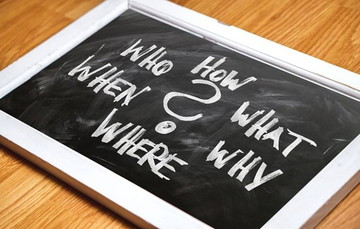 PayPalとクレジットカード決済の違いを解説!【海外通販】
PayPalとクレジットカード決済の違いを解説!【海外通販】合わせて読みたい!通販に関する記事一覧
 【GU/ユニクロ通販】店舗受け取りにするメリットを解説!
【GU/ユニクロ通販】店舗受け取りにするメリットを解説! 「Paidy翌月払い」がビックカメラ/コジマなどの通販サイトへ導入!
「Paidy翌月払い」がビックカメラ/コジマなどの通販サイトへ導入! 【Yahoo!ショッピング 】アプリとポイントサイト併用でお得に買い物する方法!
【Yahoo!ショッピング 】アプリとポイントサイト併用でお得に買い物する方法! LOHACO(ロハコ)本店とYahoo!ショッピング店の違いを解説!
LOHACO(ロハコ)本店とYahoo!ショッピング店の違いを解説!



























